【2】Googleの「Files」から開く
ダウンロードした写真などのデータを、あとから確認したいときは、まず、Googleの標準アプリ「Files(Files by Google)」を利用しましょう。
Filesを開くと「ダウンロード(Download)」フォルダがあるので、基本的にはこのなかにネットからダウンロードした写真や動画、音楽、PDFなどのデータが保存されています。
Google「Files」でダウンロードデータを確認する手順
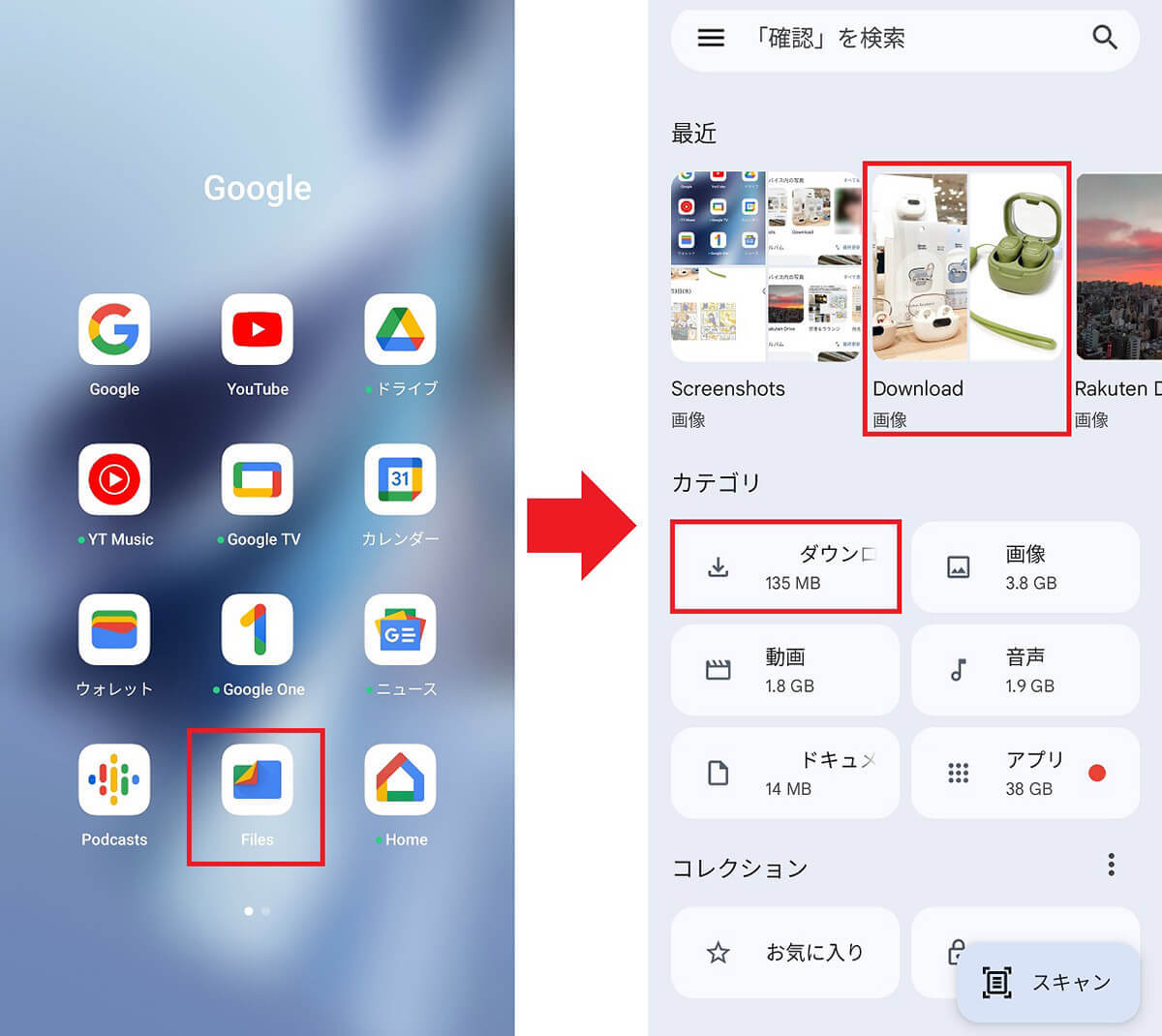
Googleの「Files」アプリを起動すると(左写真)、カテゴリに「ダウンロード」があるので、これをタップ(右写真)。なお、上部の「Download」は画像のみのフォルダになります(画像=『オトナライフ』より 引用)
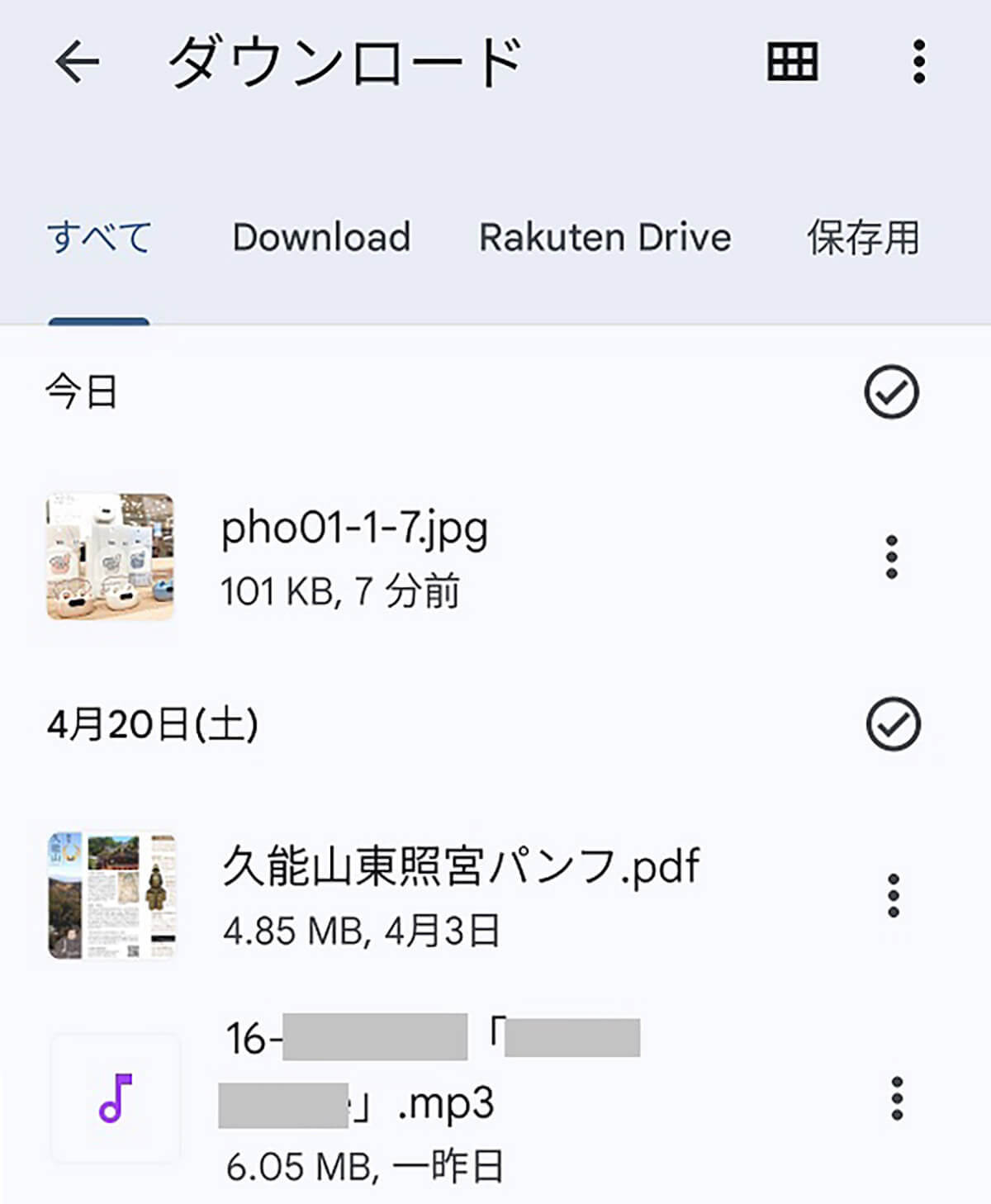
「ダウンロード」フォルダでは、写真だけでなく、MP3(音楽ファイル)やPDFデータなども確認できます(画像=『オトナライフ』より 引用)
【3】Googleの「フォト」から開く(写真)
ChromeでWebサイトから写真をダウンロードした場合は、Googleの標準アプリ「フォト」から確認することもできます。
フォトアプリの画面下から「ライブラリ」を選択すると「Download」フォルダが表示されるので、ここで入手した写真を確認しましょう。
Google「フォト」でダウンロードした写真を確認する手順
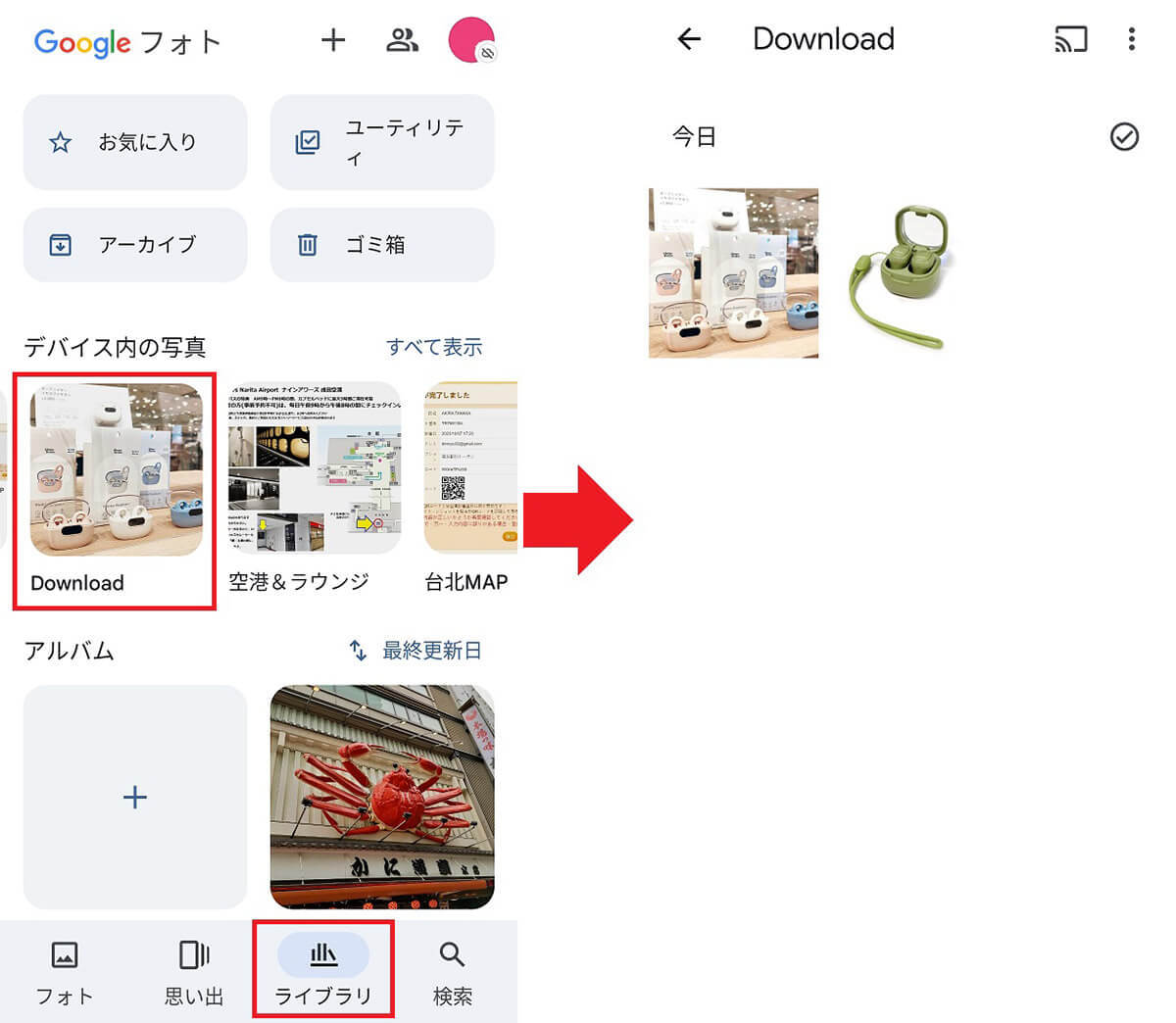
Google「フォト」アプリを起動したら、画面下メニューで「ライブラリ」を選択すると、「Download」フォルダが表示されます(左写真)。写真であればここから確認できます(右写真)(画像=『オトナライフ』より 引用)









































